La mejor configuración de cámara y controlador de FIFA 23
Con la llegada de FIFA 23, nunca es mala idea ver dónde se pueden conseguir ventajas. A veces, eso cae dentro de la configuración. Esta guía está aquí para decirle lo que mejores configuraciones de controlador y cámara en FIFA 23 son.
La mejor configuración del controlador en FIFA 23
Para llegar a la configuración del controlador en FIFA 23, debe seguir unos pocos pasos. A pesar de la tediosa cantidad de saltos de menú, es bastante sencillo: Menú principal > Personalizar > Configuración > Personalizar controles.
Antes de sumergirse, tenga en cuenta que el ‘Interruptor maestro competitivo’ se activará automáticamente para todos los partidos en línea. Eso significa que las siguientes configuraciones se corregirán como tales:
- Regate ágil contextual: Desactivado
- Autorizaciones automáticas: Desactivado
- Pase Auto Flair: Desactivado
- Disparos automáticos: Desactivado
- Encabezados asistidos: Desactivado
- Jockey: Manual
- Defensa: Defensa Táctica
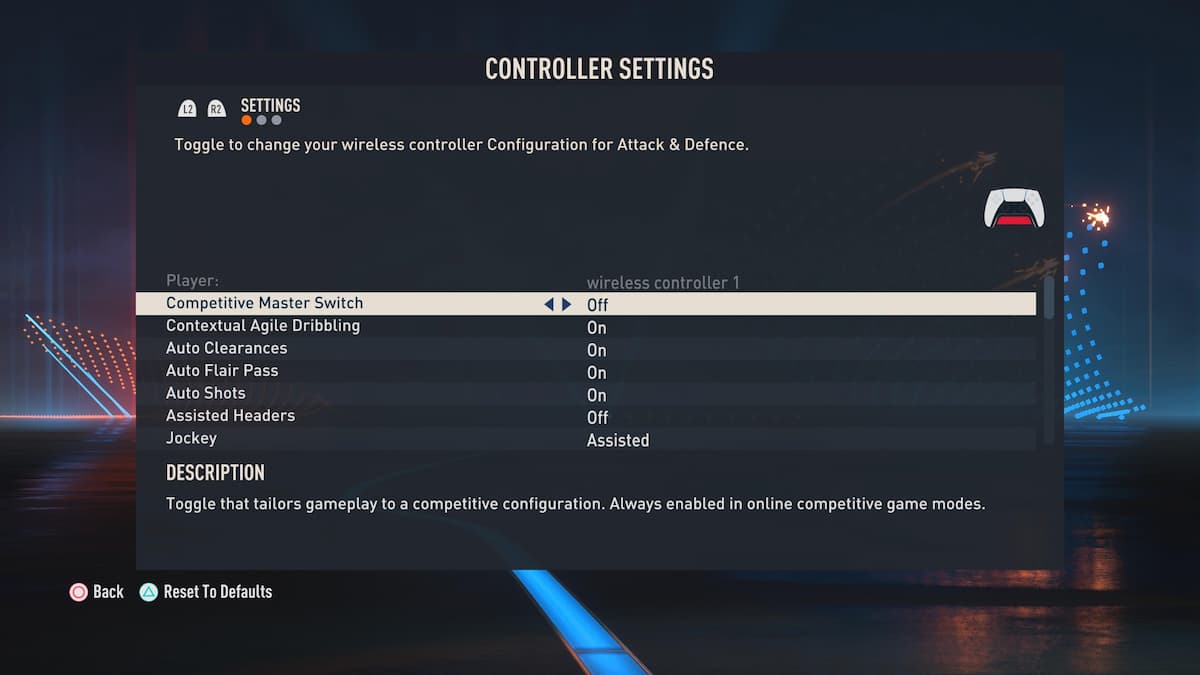 Fuente de la imagen: EA Sports a través de dlprivateserver
Fuente de la imagen: EA Sports a través de dlprivateserver
En cuanto a la configuración que puede controlar, esto es lo que recomendamos por el momento:
- Asistencia de pase directo: Semi — El intermedio de hacerlo todo por su cuenta y tener el control total. Acostúmbrese a esto primero si tiene ganas de cambiar eventualmente a manual.
- Entrenador FIFA: Ocultar — Innecesario para cualquiera que haya jugado incluso un poquito poco de FIFA en el pasado.
- Tiempo de finalización: activado — Tener un control total sobre tus propios tiros requiere tiempo y práctica, pero vale la pena.
- Indicador de cambio de jugador siguiente: Apagado — Juegas suficiente FIFA y sabrás a dónde va la pelota, pero, esta podría ir para cualquier lado. Lo que sea que te apetezca en esta situación no hará mucha diferencia.
- Compatibilidad con bloqueo de pases: activada — ¿No quiere que sus jugadores pierdan pelotas a las que supondría que cualquiera podría llegar? Entonces es una buena idea mantener esto encendido.
- Cambio automático: bolas en el aire y bolas sueltas — Si confías completamente en ti mismo, ve a Manual. Pero para esto, estarás en la mejor posición para disputar centros, esquinas y similares. Además, un poco de ayuda nunca viene mal. Esta configuración le brinda la mejor opción posible cuando llegan bolas sueltas o de aire.
- Asistencia de movimiento de cambio automático: Ninguno — Alto no es bueno sin importar el escenario aquí; te restringe demasiado. Bajo funcionará bien si todavía te estás acostumbrando a la mecánica del juego. Pero si desea un control completo desde el momento en que cambia a otro jugador, este es el camino a seguir.
- Asistencia de despacho: Direccional — Si encuentras a tus defensores en apuros y solo necesitas sacar el balón de un área peligrosa, ¡estás de suerte! La asistencia de despeje regresa en FIFA 23 y aún podrás controlar a dónde va la pelota, incluso si no puedes medir la potencia tú mismo.
- Bloqueo del reproductor: Activado — ¿Te imaginas un corredor sin balón? Bloquear a un jugador presionando los joysticks izquierdo y derecho le permitirá alejarse del driblador moviendo luego el joystick derecho. Puede tomar algo de práctica perfeccionarlo, pero hacer que la IA haga carreras por ti puede ser mortal.
- Cambio de icono: Desactivado — Icon Switching es más nuevo y tiene que presionar el joystick derecho para cambiar de jugador, pero no vale la pena. Es posible que reaccione un poco más lentamente, y puedes cambiar de jugador manualmente.
- Cambio de joystick derecho: Clásico — Mover el joystick derecho con esta configuración cambiará al jugador que estás señalando, lo que puede eliminar cualquier confusión.
- Referencia de cambio de joystick derecho: Relativo al jugador — Esto seguirá cambiando en relación con los jugadores que desea controlar, no donde está la pelota, lo que nuevamente ayudará con cualquier confusión.
- Asistencia de Pase Terrestre: Asistido — Cambiar esto a Manual puede llevarte contra una pared. Sin embargo, si está dispuesto a intentarlo, no lo detendremos.
- Asistencia de tiro: asistido — Nuevamente, si quieres un control total sobre tus tiros, ¡adelante! Pero mantener esto asistido los ayudará a mantenerse en el objetivo, lo cual es bastante importante.
- Asistencia Cruzada: Asistida — Nos quedaremos con Assisted otra vez aquí, pero dale un grito a Semi también. Quieres que tus cruces, especialmente en el contraataque, vayan a donde deben ir. Siéntete libre de jugar con este.
- Asistencia de Lob Pass: Asistido — Seguir con la asistencia porque, como mínimo, significa que estos globos estarán en la dirección de un compañero de equipo.
- Pase entrecruzado: asistido — Podría ir y venir entre Semi, pero solo estamos poniendo una línea dura en Asistido para todas estas mecánicas en el juego. Sin embargo, si desea un poco más de control, Semi no es una mala opción a considerar.
- Guardar Asistencia: Asistido — Es posible que esto no se aplique a muchos modos de juego, pero es mejor quedarse con Asistido por si acaso.
- Sprint analógico: Desactivado — No tienes que preocuparte por la fuerza con la que presionas el botón de sprint cuando está desactivado. Su reproductor alcanzará su velocidad máxima independientemente, tal como lo desearía (presumiblemente).
- Bloqueo del receptor de pases: inicio de animación — Algunos de estos se reducen a preferencias personales, pero un jugador que esté listo cuando comience esta animación en particular es el camino a seguir desde donde estamos sentados.
- buscar para conseguir más de vibración del usuario: ¡la elección es suya! — Elijo Enhanced, pero realmente no hay una elección incorrecta aquí. Cualquier nivel de vibración con el que te sientas cómodo durante los juegos es todo lo que necesitas considerar.
Las mejores configuraciones de cámara en FIFA 23
De manera similar a la configuración del controlador, deberá seleccionar algunas cosas para poder modificar la configuración de la cámara. De nuevo, sin embargo, es sencillo: Menú principal > Personalizar > Configuración > Configuración del juego > Cámara.
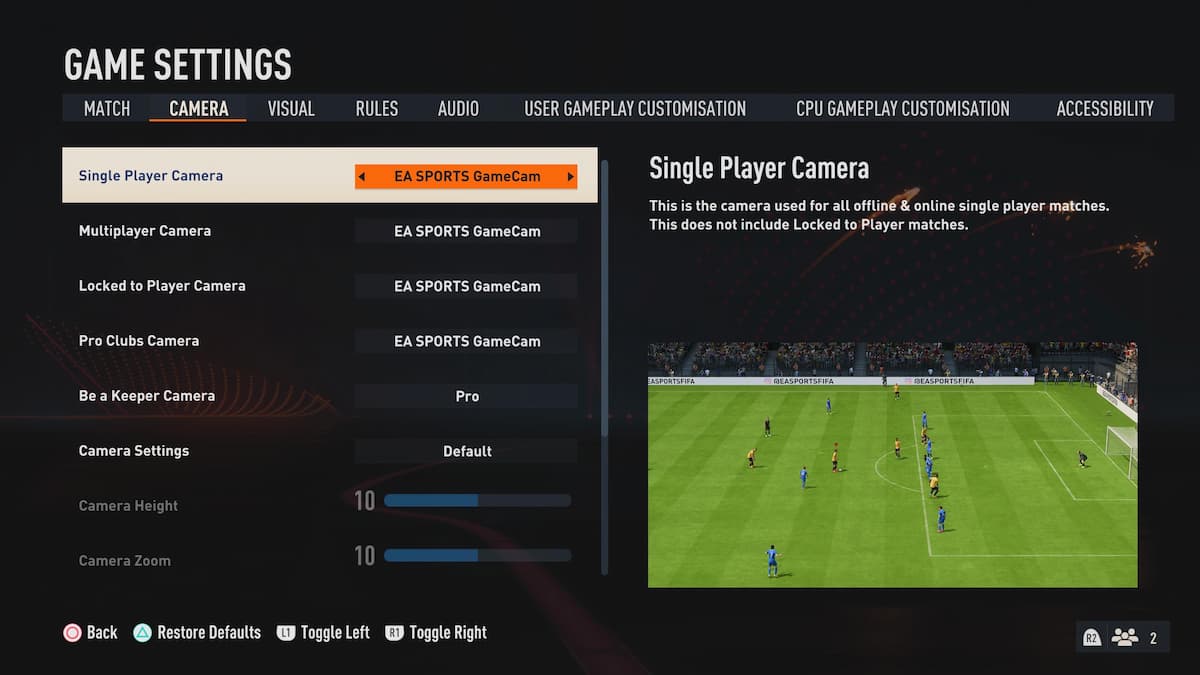 Fuente de la imagen: EA Sports a través de dlprivateserver
Fuente de la imagen: EA Sports a través de dlprivateserver
Ahora, estas son las configuraciones de la cámara que recomendamos, con un poco de personalización solo para animar las cosas:
- Cámara para un jugador: cooperativo
- Cámara multijugador: cooperativo
- Bloqueado a la cámara del jugador: EA Sports GameCam
- Cámara Pro Clubs: EA Sports GameCam
- Sé un guardián de la cámara: Pro
- Configuración de la cámara: personalizada
- Altura de la cámara: 15
- Zoom de la cámara: 5
- Zoom de disparo potente: Desactivado
Con la cámara cooperativa activada, podrá ver más del campo y desde un ángulo más alto. Jugar con la altura depende completamente de ti, pero es ventajoso ver más del campo cuando estás jugando, especialmente cuando te enfrentas a gente en FUT. Desactivamos Power Shot Zoom porque hasta ahora, según la experiencia, la animación parece demasiado larga.
Sin embargo, cuando se trata de configuraciones generales de altura y zoom, siempre se trata de preferencias. Afortunadamente, hay muchas opciones para jugar. Si bien recomendamos tratar de ver más del campo cuando juegas, estas configuraciones se basan en lo que te resulte más cómodo.
Y eso es todo por la mejor configuración de controlador y cámara en FIFA 23. Si está buscando más contenido relacionado con FIFA, dlprivateserver tiene todo lo que puede manejar. Asegúrese de consultar nuestras otras guías, como cómo completar Puzzle Master y Around the World SBC, así como mucho más en los enlaces a continuación.
Artículos Relacionados
-
Cómo conseguir jugadores para ver en FIFA 23; Todas las tarjetas de jugador OTW
-
Cómo completar Seven-League Boots SBC en FIFA 23
-
Cómo completar The Whole Nine Yards SBC en FIFA 23
-
Cómo completar Elite Eight SBC en FIFA 23
-
Cómo completar el Challenger SBC en FIFA 23
buscar para conseguir más